東芝筆記本win8重裝win10系統教程?
如果你還在用win8系統,那么你肯定能感受到,它已經跟不上現在的潮流了。要是你對你的電腦還抱有期望,覺得它還能再戰幾年,那么趕緊升級到win10吧!win8系統的界面不太適合所有設備,特別是筆記本。而win10系統,界面更友好,也更符合筆記本的操作需求。那么今天,咱們就詳細了解一下重裝win10的教程。
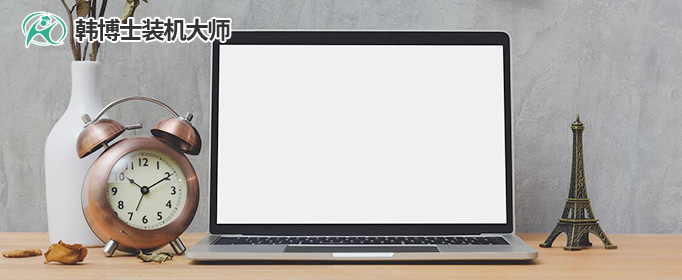
一、重裝系統所需工具
下載免費專業的一鍵重裝系統軟件(點擊紅字下載)
二、重裝win10系統,為了避免不必要的麻煩,以下幾點必須注意:
1. 備份數據:別忘了先把電腦中重要的文件備份好,你可以把文件存放到云盤、U盤,這樣可以避免數據丟失。
2. 確保電源穩定:在重裝之前,一定要確保筆記本插上電源,或者臺式機電源穩定,避免電量不足而中斷。
3. 關閉防病毒軟件:防病毒軟件可能會影響安裝進程,為避免這些干擾,一定要關閉所有的防病毒軟件。
二、一鍵重裝系統教程圖解
1.下載“韓博士裝機大師”,并保存到桌面。下載完成后,雙擊桌面圖標打開軟件,打開后點擊“開始重裝”,然后按照提示操作進行系統重裝。
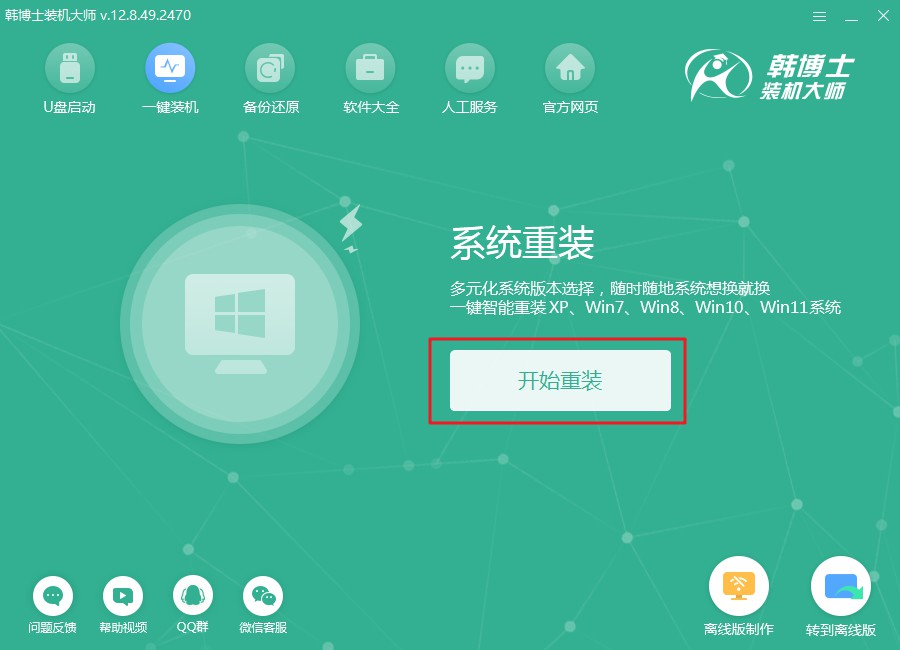
2.環境檢查正在自動進行,耐心等檢測完畢后,再點擊“下一步”繼續安裝。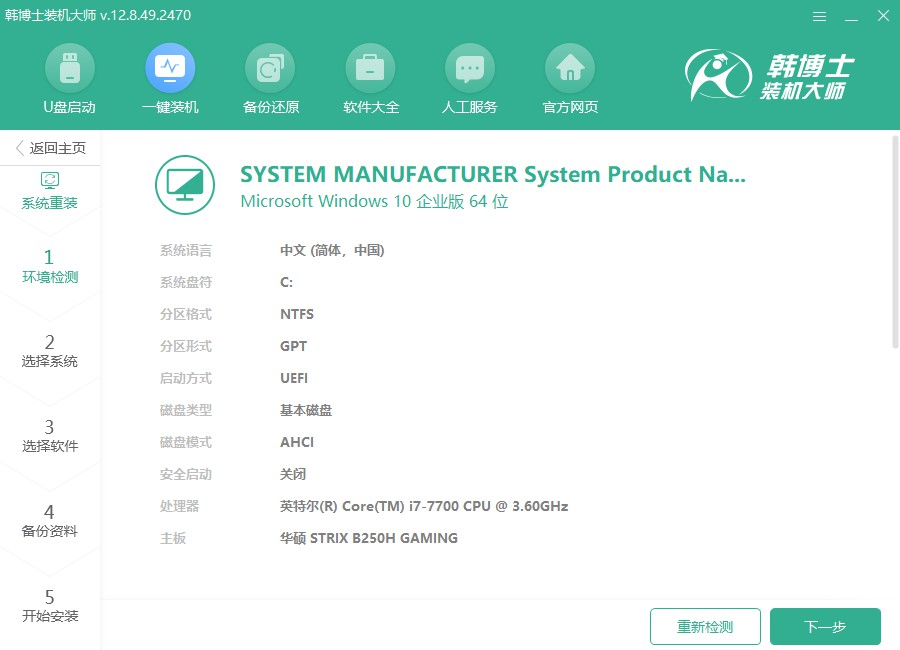
3.進入“選擇系統”這一步,選擇符合您需求的win10鏡像文件,確保與電腦配置相符。接著,再點擊“下一步”,進行后續的安裝流程。
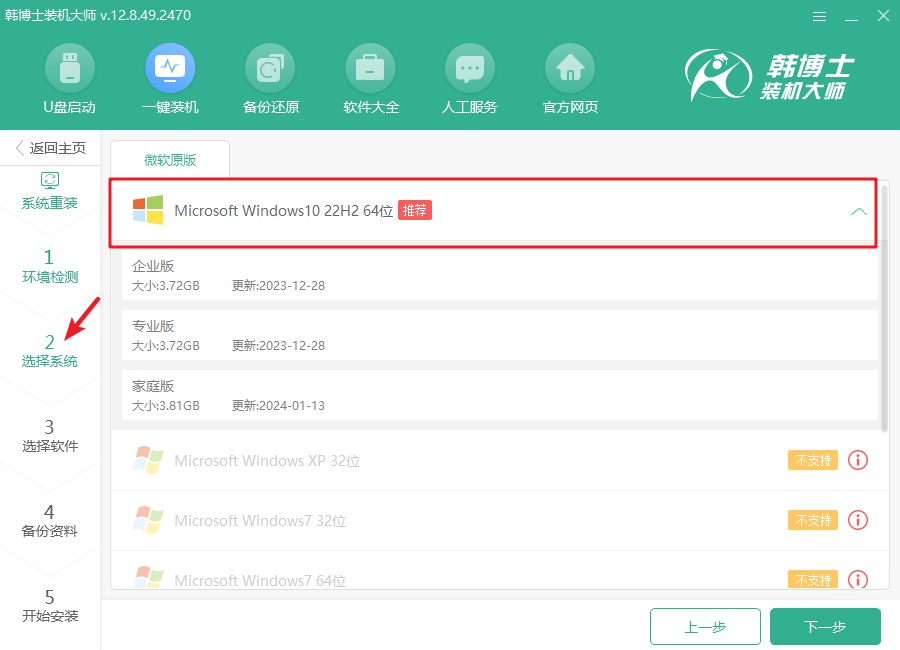
4.目前,系統文件正在進行下載,可能需要稍等片刻。請您不要中途干預,只需等文件下載結束后,即可繼續后續步驟。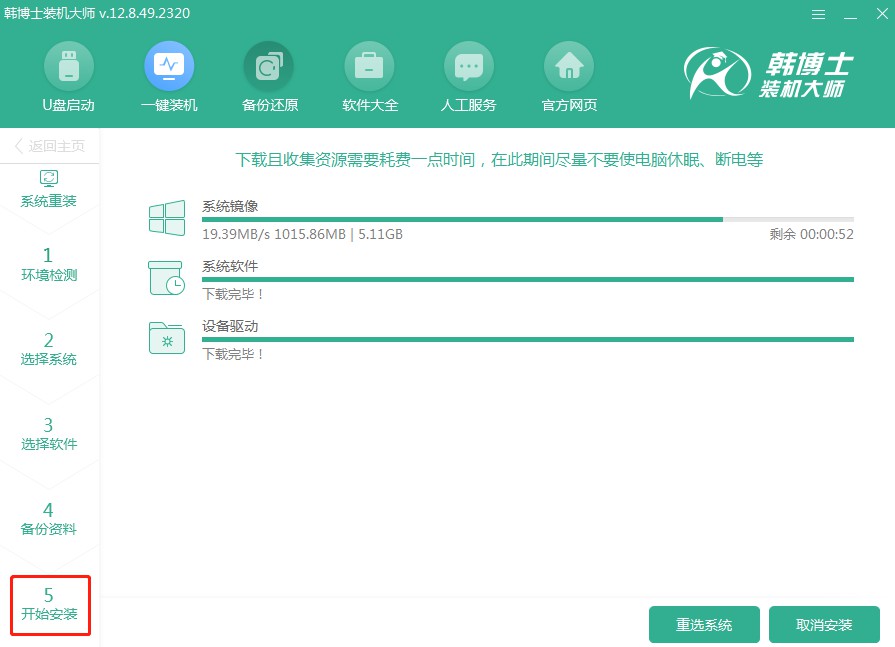
5.目前系統正在進行安裝,請您耐心等候,以免干擾安裝進程。待安裝完成后,請務必點擊“立即重啟”以確保系統正常運行。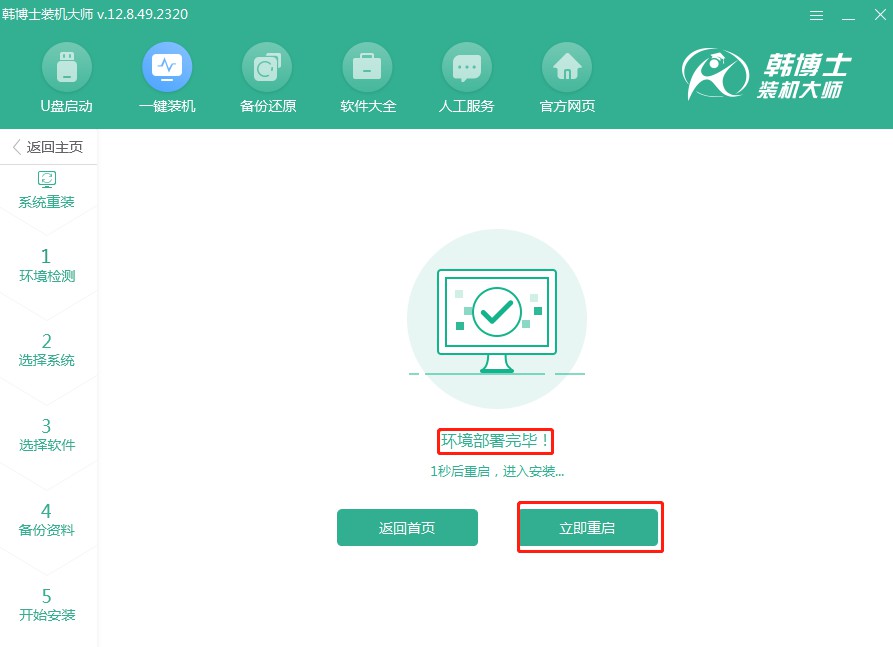
6.使用方向鍵“↑”和“↓”來瀏覽不同的選項,選定第二項后,按回車鍵確認,您將成功進入PE系統。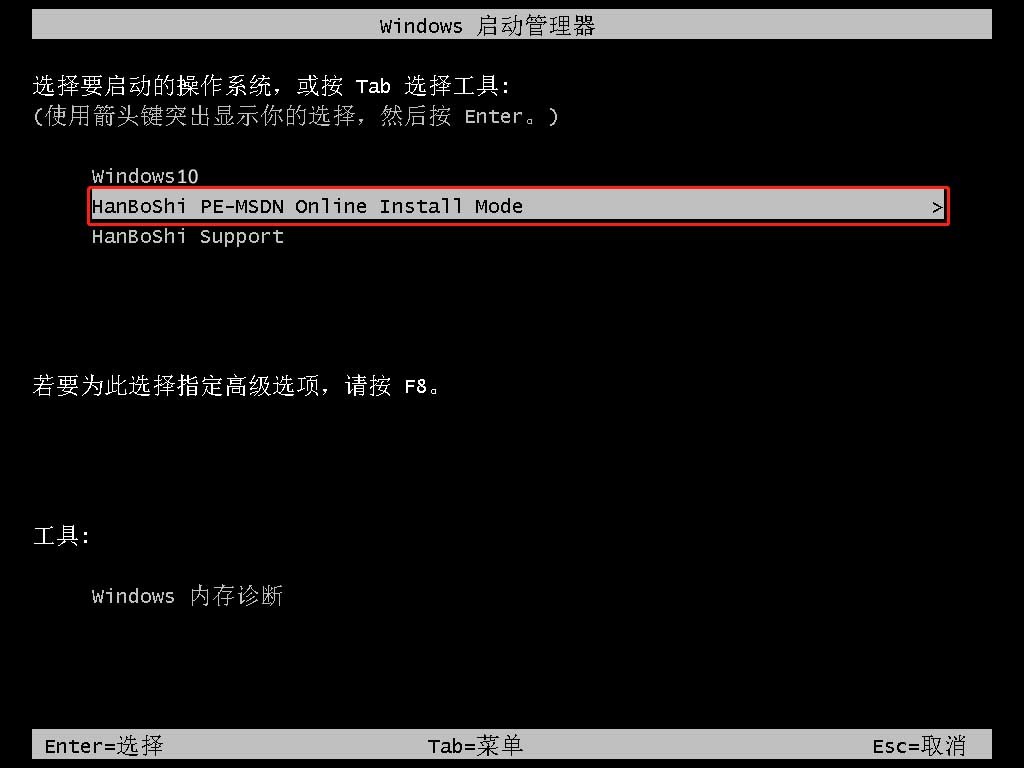
7.當您成功進入PE界面,win10的安裝將自動展開,您只需靜候片刻。待安裝結束后,點擊“立即重啟”完成過程。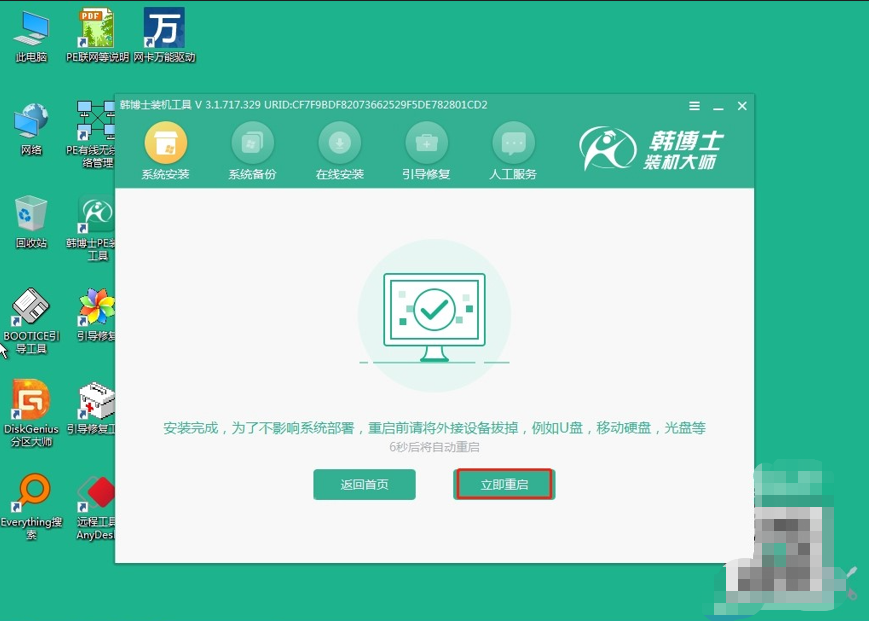
8.當重啟后的界面顯示win10的桌面時,您可以放心了,這意味著系統安裝已經完成,電腦已順利重裝。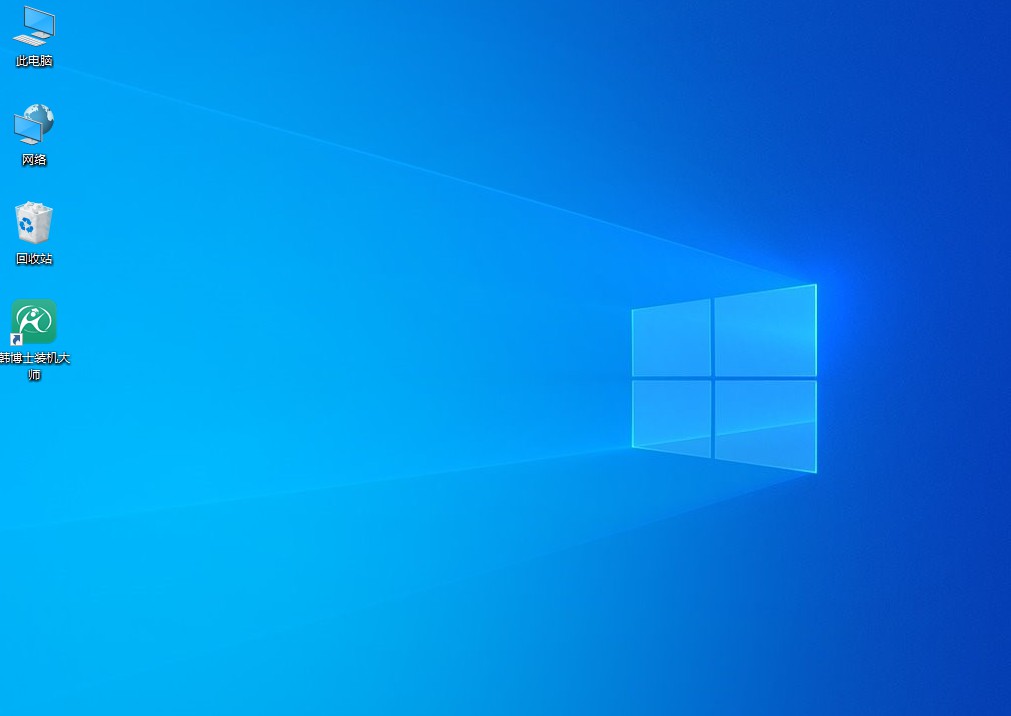
關于東芝筆記本重裝win10教程,以上就是詳細內容啦!韓博士的安裝教程已經非常簡化了,以前那些需要手動操作的步驟,比如分區、格式化、驅動安裝,現在都可以只通過一個韓博士就能自動完成。所以,要重裝win10的朋友,趕緊試試上述的教程吧。

